怎么隔行填充电脑excel文档中的表格
随着科技的发展,电脑已经成为人们日常生活中必不可少的工具,当我们在使用电脑中的excel文档处理数据时,如果想要隔行为表格填充颜色的话,应如何操作呢?接下来就由小编来告诉大家。
具体如下:
1. 以下就是小编为大家带来的步骤。
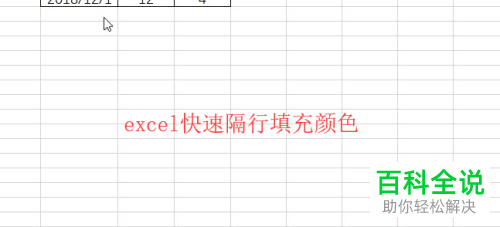
2. 第一步,打开电脑中的任意一个excel表格,如下图,我们需要进行隔行颜色的填充。

3. 第二步,选中第一行的数据,然后点击左上角的开始选项,再选择自己喜欢的颜色对背景进行填充。
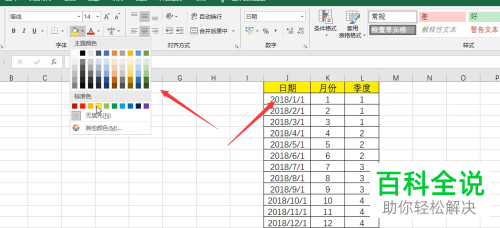
4. 第三步,第一行填充完成后,选中第一行和第二行的数据,然后点击开始标签下方的格式刷选项。

5. 第四步,点击格式刷后,使用快捷键ctrl+a即可完成隔行填充。
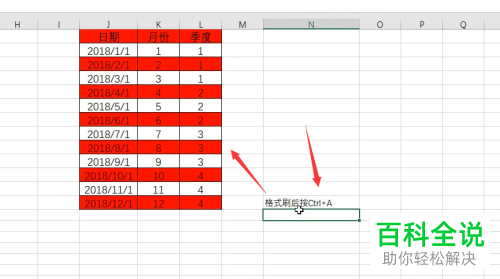
6. 第五步,初次之外,还可以点击上方的常用表格形式,在下方可以看到许多设置好的表格样式。

7.第六步,点击设计标签,然后也可以看到不同的表格样式供我们选择并套用。

以上就是小编为大家带来的隔行填充excel中的单元格的方法。
赞 (0)

